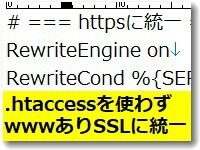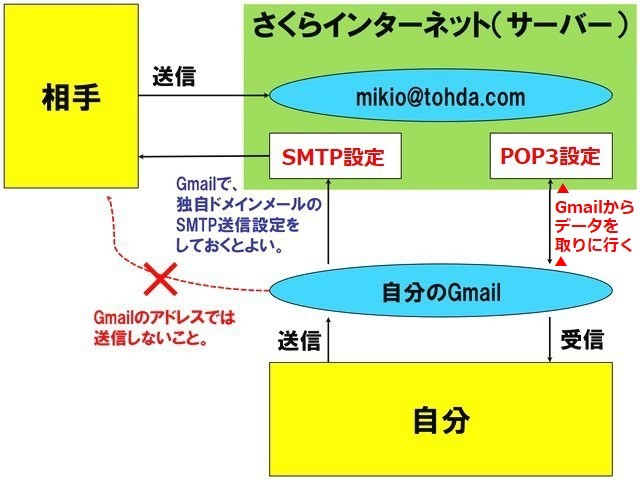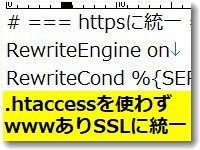 ドメインを常時SSLにしてwwwの有無を統一するという設定は「.htaccess」を使うのが一般的でした。
ドメインを常時SSLにしてwwwの有無を統一するという設定は「.htaccess」を使うのが一般的でした。
しかし、さくらインターネットのレンタルサーバーなら管理画面だけでこの設定ができるようになっていました。2月に新サーバーがリリースされましたがそのときからなのか、以前からそうだったのか…。今となってはよくわかりませんが、現在はサーバーコントロールパネルの「ドメイン/SSL」という設定ページだけで「wwwありで常時SSL」という設定でできます。
SSL設定
さくらインターネットのサーバーコントロールパネルから設定
さくらの会員IDでログインしたうえで、サーバーコントロールパネルに入ります。「ドメイン/SSL」という管理メニューから設定したいドメインを選択すると、ドメイン設定ができます。
設定するのは2箇所です。
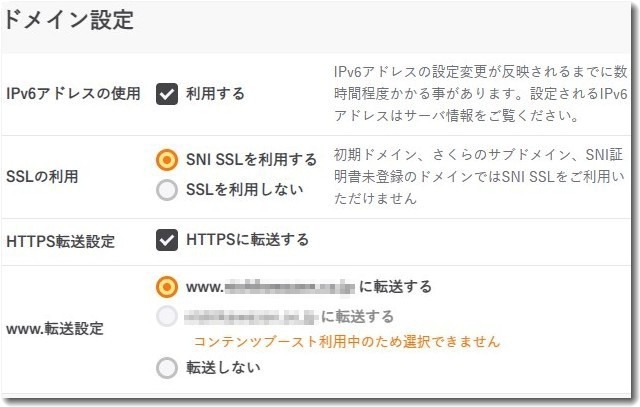
SSLの利用 SNI SSLを利用する
www.転送設定 www.独自ドメイン名に転送する
この2つをのラジオボタンを選択し設定を「保存」します。これだけでOKです。
これなら「.htaccess」を使わずにURLをSSLでwwwありに統一することができるので、操作も簡単なのでありがたいです。
なお、さくらインターネット以外で設定する場合は、そのレンタルサーバーの仕様によります。
もしも、さくらインターネット以外のレンタルサーバーだったり、もっと詳細に設定したかったりする場合は、「.htaccess」を編集すれば自由に設定が可能です。
SSL化されているのにhttpsに統一できていないサイトは「.htaccess」を編集するとよいです
https://www.dm2.co.jp/2022/02/ssl-https-htaccess.html
をご覧ください。
最新の「.htaccess」設定
さくらインターネットの新サーバーで新規にワードプレス(WordPress)をクイックインストールで入れた場合の「.htaccess」がどうなっているかをチェックしておきました。
「.htaccess」の中身
# BEGIN SAKURA Internet Inc.
<IfModule mod_deflate.c>
SetOutputFilter DEFLATE
AddOutputFilterByType DEFLATE text/css
AddOutputFilterByType DEFLATE application/x-javascript application/javascript application/ecmascript
</IfModule>
<IfModule mod_expires.c>
ExpiresActive On
<FilesMatch “\.(css|js)$”>
ExpiresDefault “access plus 1 week”
</FilesMatch>
<FilesMatch “\.(gif|jpe?g|png)$”>
ExpiresDefault “access plus 1 month”
</FilesMatch>
</IfModule>
# END SAKURA Internet Inc.# BEGIN WordPress
# “BEGIN WordPress” から “END WordPress” までのディレクティブ (行) は
# 動的に生成され、WordPress フィルターによってのみ修正が可能です。
# これらのマーカー間にあるディレクティブへのいかなる変更も上書きされてしまいます。
<IfModule mod_rewrite.c>
RewriteEngine On
RewriteRule .* – [E=HTTP_AUTHORIZATION:%{HTTP:Authorization}] RewriteBase /
RewriteRule ^index\.php$ – [L] RewriteCond %{REQUEST_FILENAME} !-f
RewriteCond %{REQUEST_FILENAME} !-d
RewriteRule . /index.php [L] </IfModule># END WordPress
これから「.htaccess」を編集しようという方の参考になれば幸いです。

この記事を書いた遠田幹雄は中小企業診断士です
遠田幹雄は経営コンサルティング企業の株式会社ドモドモコーポレーション代表取締役。石川県かほく市に本社があり金沢市を中心とした北陸三県を主な活動エリアとする経営コンサルタントです。
小規模事業者や中小企業を対象として、経営戦略立案とその後の実行支援、商品開発、販路拡大、マーケティング、ブランド構築等に係る総合的なコンサルティング活動を展開しています。実際にはWEBマーケティングやIT系のご依頼が多いです。
民民での直接契約を中心としていますが、商工三団体などの支援機関が主催するセミナー講師を年間数十回担当したり、支援機関の専門家派遣や中小企業基盤整備機構の経営窓口相談に対応したりもしています。
保有資格:中小企業診断士、情報処理技術者など
会社概要およびプロフィールは株式会社ドモドモコーポレーションの会社案内にて紹介していますので興味ある方はご覧ください。
お問い合わせは電話ではなくお問い合わせフォームからメールにておねがいします。新規の電話番号からの電話は受信しないことにしていますのでご了承ください。

【反応していただけると喜びます(笑)】
記事内容が役にたったとか共感したとかで、なにか反応をしたいという場合はTwitterやフェイスブックなどのSNSで反応いただけるとうれしいです。
遠田幹雄が利用しているSNSは以下のとおりです。
facebook https://www.facebook.com/tohdamikio
ツイッター https://twitter.com/tohdamikio
LINE https://lin.ee/igN7saM
チャットワーク https://www.chatwork.com/tohda
また、投げ銭システムも用意しましたのでお気持ちがあればクレジット決済などでもお支払いいただけます。
※投げ銭はスクエアの「寄付」というシステムに変更しています(2025年1月6日)
※投げ銭は100円からOKです。シャレですので笑ってご支援いただけるとうれしいです(笑)